Page 1

LASERJET ENTERPRISE M4555
MFP-SERIE
Naslaggids
Page 2
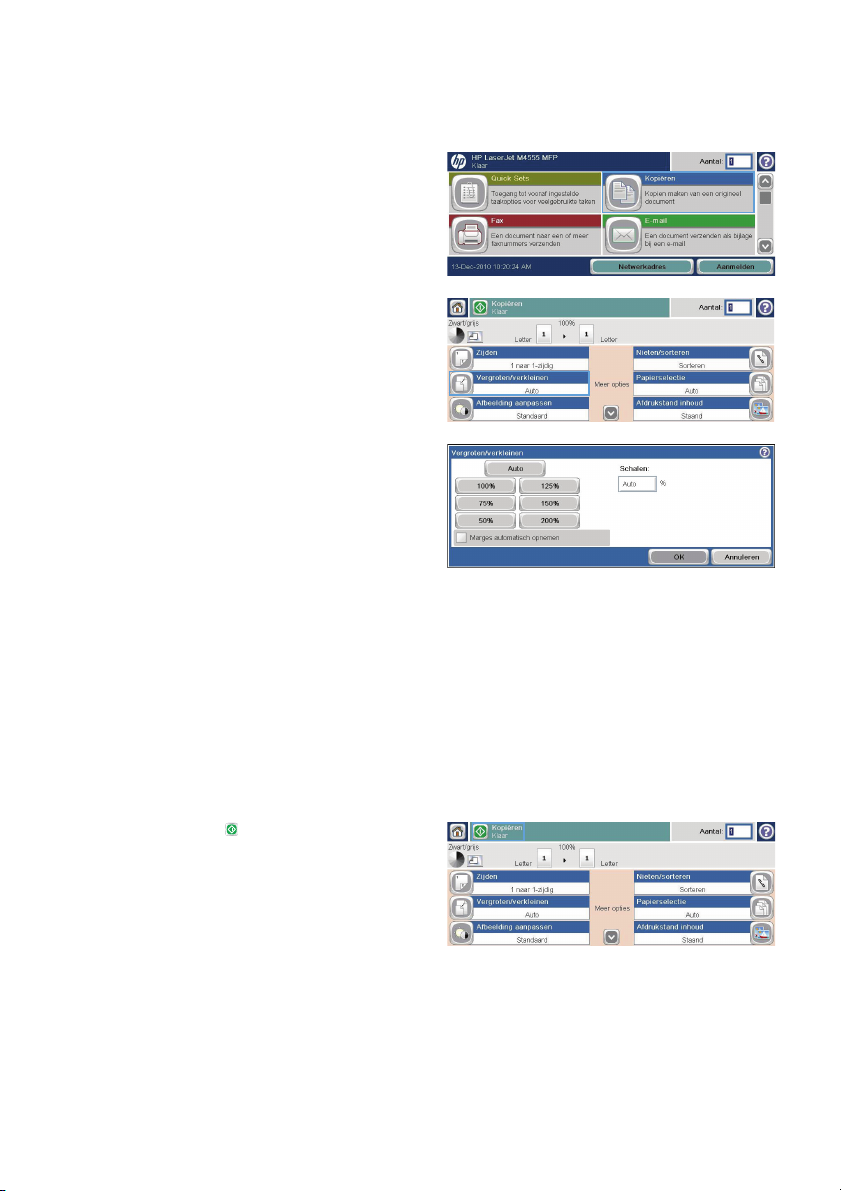
Kopieën verkleinen of vergroten
1. Raak in het beginscherm de knop Kopie
aan.
2. Raak de knop Vergroten/verkleinen aan.
3. Selecteer een van de vooraf gedefinieerde
percentages of raak het veld Schalen aan
en geef een percentage tussen 25 en 400
op. Raak de knop OK aan. U kunt ook de
volgende opties selecteren:
Auto: Het apparaat schaalt de
●
afbeelding automatisch zodat deze
past op het papierformaat in de lade.
Marges automatisch opnemen: Het
●
apparaat verkleint de afbeelding
enigszins zodat de hele gescande
afbeelding op het afdrukbare gebied
van de pagina past.
OPMERKING: Selecteer een
schaalpercentage dat lager is dan 100 om
de afbeelding te verkleinen. Selecteer een
schaalpercentage dat hoger is dan 100 om
de afbeelding te vergroten.
4. Raak de knop Start aan.
2Naslaggids NLWW
Page 3
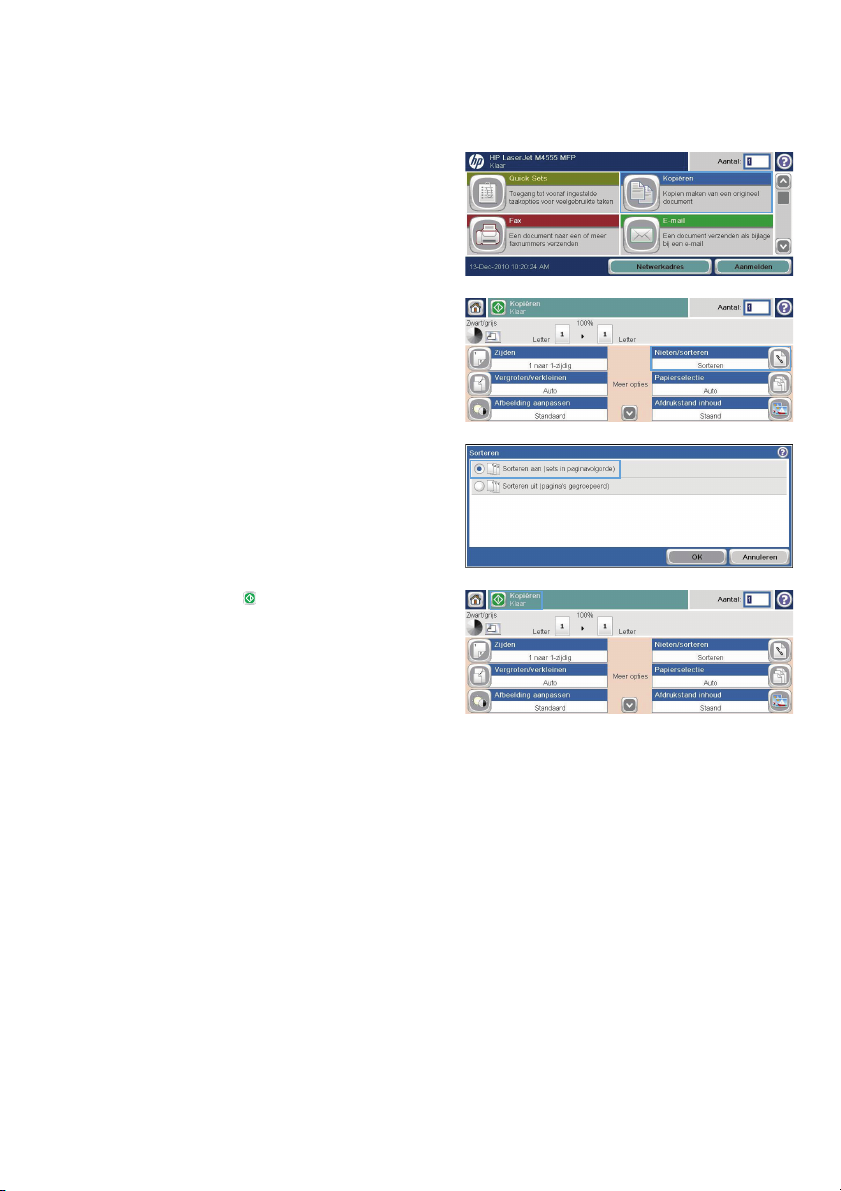
Kopieertaken sorteren
1. Raak in het beginscherm de knop Kopie
aan.
2. Raak de knop Sorteren of de knop Nieten/
sorteren aan.
3. Raak de optie Collate on (Sets in page
order) (Sorteren aan (Paginasets op
volgorde)) aan.
4. Raak de knop Start aan.
NLWW
Kopieertaken sorteren
3
Page 4
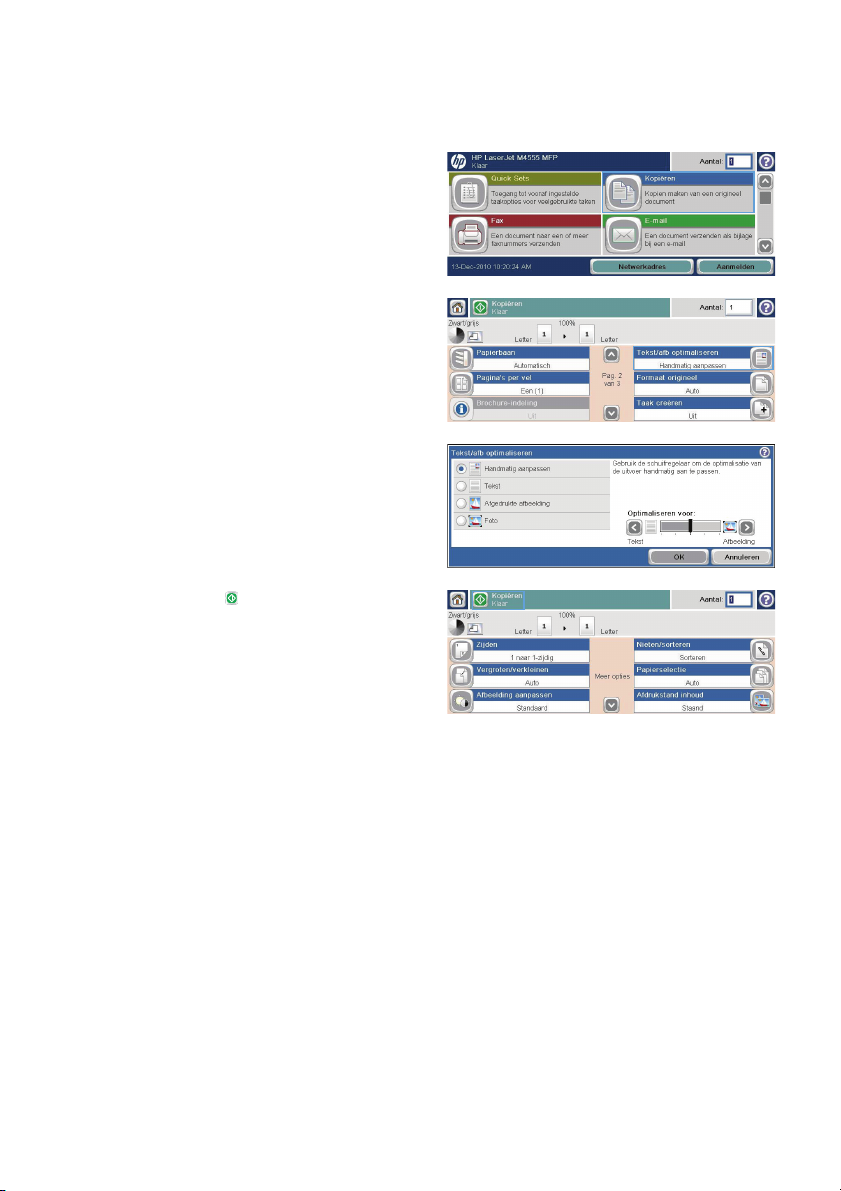
Kopieën voor tekst of afbeeldingen optimaliseren
1. Raak in het beginscherm de knop Kopie
aan.
2. Raak de knop Meer opties en vervolgens de
knop Tekst/afbeelding optimaliseren aan.
3. Selecteer een van de vooraf gedefinieerde
opties of raak de knop Handmatig
aanpassen aan en verplaats de schuifknop
in het gedeelte Optimaliseren voor. Raak de
knop OK aan.
4. Raak de knop Start aan.
4Naslaggids NLWW
Page 5
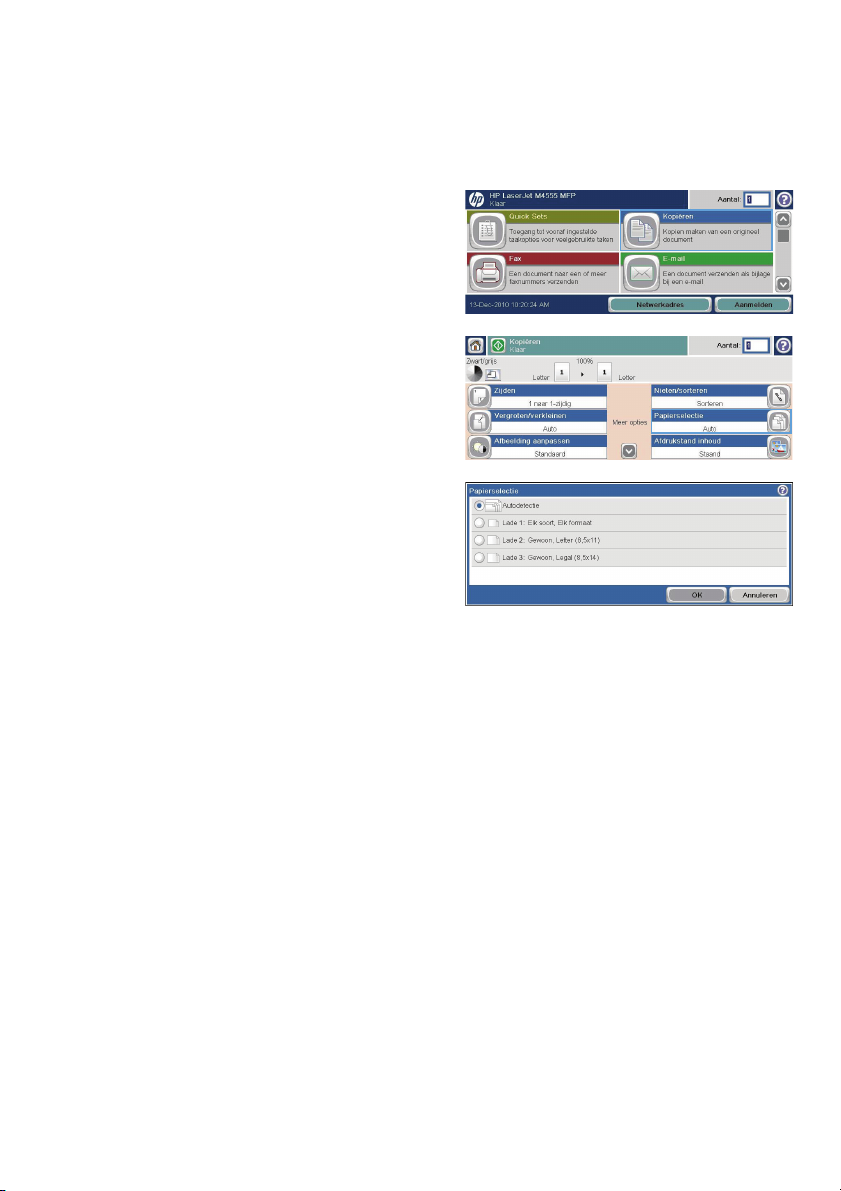
Het papierformaat en de papiersoort instellen voor kopieën op speciaal papier
1. Raak in het beginscherm de knop Kopie
aan.
2. Raak de knop Papierselectie aan.
3. Selecteer de lade met het papier dat u wilt
gebruiken en raak vervolgens de knop OK
aan.
NLWW
Het papierformaat en de papiersoort instellen voor kopieën op speciaal papier
5
Page 6
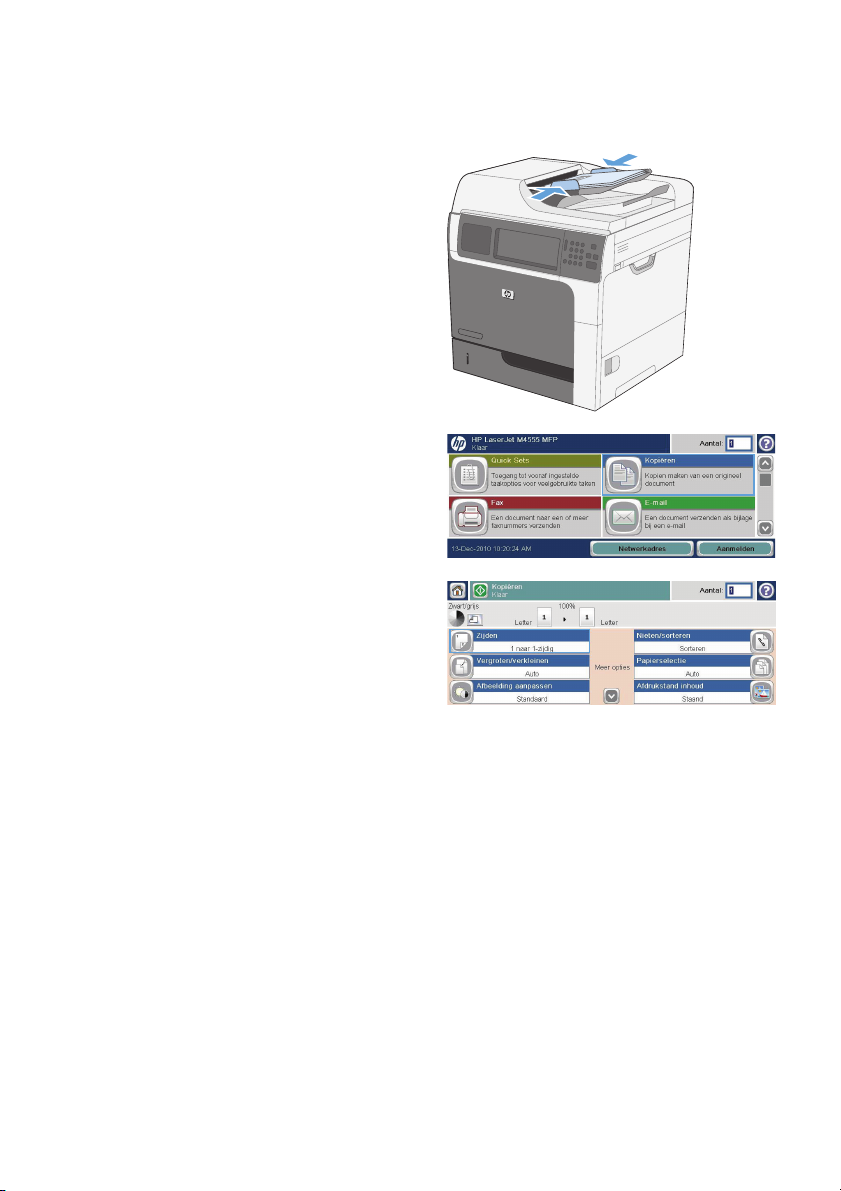
Kopiëren op beide zijden (duplex)
1. Plaats de originele documenten in de
documentinvoer met de afdrukkant van de
eerste pagina omhoog en met de bovenkant
van de pagina als eerste.
2. Raak op het bedieningspaneel de knop
Kopie aan.
3. Raak de knop Zijden aan.
6Naslaggids NLWW
Page 7
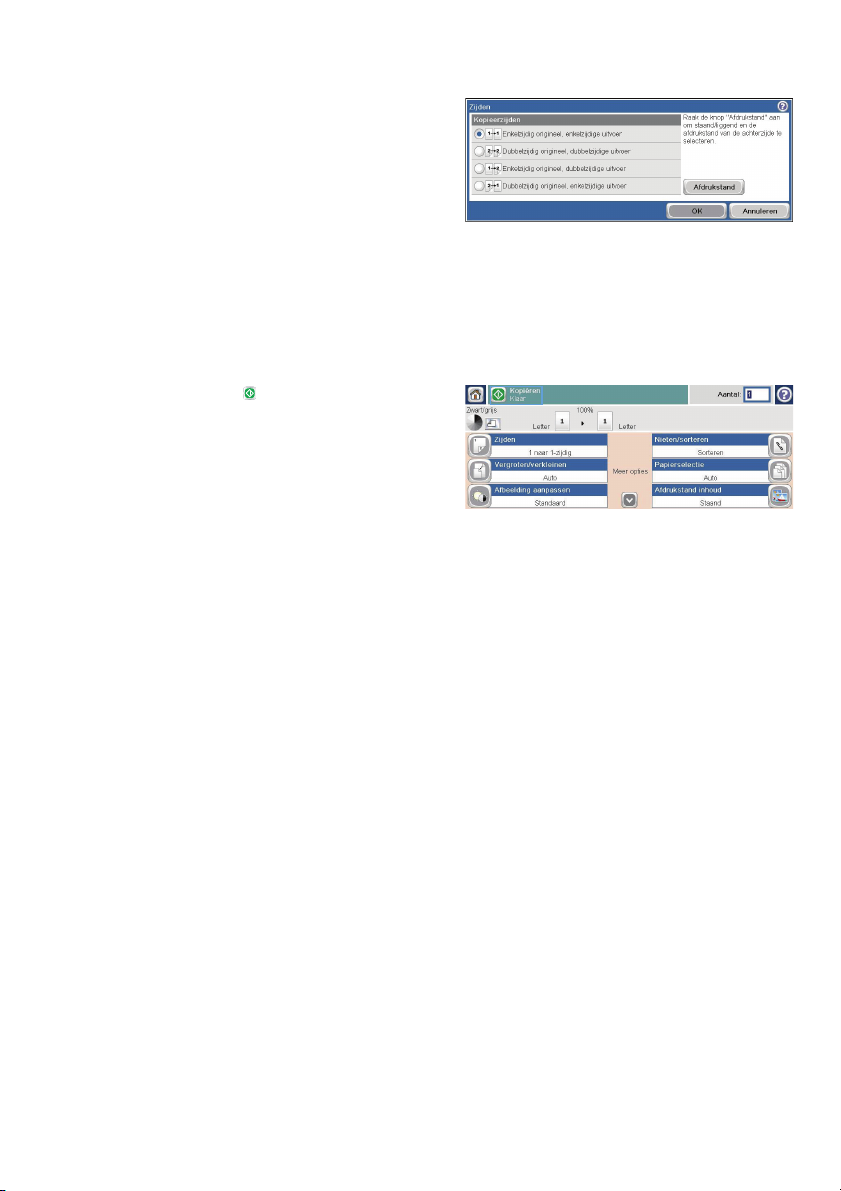
4. Raak de knop Enkelzijdig origineel,
dubbelzijdige uitvoer aan om een
dubbelzijdige kopie te maken van een
enkelzijdig origineel.
Raak de knop Dubbelzijdig origineel,
dubbelzijdige uitvoer aan om een
dubbelzijdige kopie te maken van een
dubbelzijdig origineel.
Raak de knop Dubbelzijdig origineel,
enkelzijdige uitvoer aan om een
enkelzijdige kopie te maken van een
dubbelzijdig origineel.
Raak de knop OK aan.
5. Raak de knop Start aan.
NLWW
Kopiëren op beide zijden (duplex)
7
Page 8

Gescande documenten naar een netwerkmap verzenden
Het apparaat kan een bestand scannen en dit in een map op het netwerk opslaan. Deze functie wordt
door de volgende besturingssystemen ondersteund:
Windows Server 2003, 64-bits
●
Windows Server 2008, 64-bits
●
Windows XP, 64-bits
●
Windows Vista, 64-bits
●
Windows 7, 64-bits
●
Novell v5.1 en hoger (biedt alleen toegang tot de Quick Sets-mappen)
●
OPMERKING: U moet wellicht aangemeld zijn op het apparaat om deze functie te kunnen gebruiken.
De systeembeheerder kan met behulp van de geïntegreerde webserver van HP de vooraf gedefinieerde
Quick Sets-mappen configureren. U kunt ook het pad opgeven naar een andere netwerkmap.
1. Plaats het document met de afdrukkant naar
beneden op de scannerglasplaat of met de
afdrukkant naar boven in de
documentinvoer.
2. Raak in het beginscherm de knop Opslaan
in netwerkmap aan.
OPMERKING: Voer uw gebruikersnaam
en wachtwoord in wanneer u hierom wordt
gevraagd.
8Naslaggids NLWW
Page 9

3. Wanneer u een van de vooraf
gedefinieerde taakinstellingen wilt
gebruiken, selecteert u een van de items in
de lijst met Quick Sets.
4. Wanneer u een nieuwe taak wilt instellen,
typt u de naam van het bestand in het
tekstveld Bestandsnaam en typt u het pad
naar de netwerkmap in het veld Network
Folder Path (Pad netwerkmap). Gebruik de
volgende indeling voor het pad:
\\pad\pad
5. Wanneer u de instellingen van het
document wilt configureren, raakt u de
knop Meer opties aan.
6. Raak de knop Start aan om het bestand
op te slaan.
NLWW
Gescande documenten naar een netwerkmap verzenden
9
Page 10

Gescande documenten naar een map in het apparaatgeheugen verzenden
Volg deze procedure om een document te scannen en het op het apparaat op te slaan zodat u op elk
gewenst moment exemplaren kunt afdrukken.
1. Plaats het document met de afdrukkant naar
beneden op de scannerglasplaat of met de
afdrukkant naar boven in de
documentinvoer.
2. Raak in het beginscherm de knop Opslaan
in apparaatgeheugen aan.
OPMERKING: Voer uw gebruikersnaam
en wachtwoord in wanneer u hierom wordt
gevraagd.
3. Selecteer een bestaande map of raak de
knop Nieuwe map aan om een nieuwe
map te maken.
4. Typ de naam van het bestand in het
tekstveld Bestandsnaam.
10 Naslaggids NLWW
Page 11

5. Wanneer u de instellingen van het
document wilt configureren, raakt u de
knop Meer opties aan.
6. Raak de knop Start aan om het bestand
op te slaan.
NLWW
Gescande documenten naar een map in het apparaatgeheugen verzenden
11
Page 12

Gescande documenten naar een USB-flashstation verzenden
Het apparaat kan een bestand scannen en dit opslaan in een map op een USB-flashstation.
OPMERKING: U moet wellicht aangemeld zijn op het apparaat om deze functie te kunnen gebruiken.
1. Plaats het document met de afdrukkant naar
beneden op de scannerglasplaat of met de
afdrukkant naar boven in de
documentinvoer.
2. Raak in het beginscherm de knop Opslaan
op USB aan.
OPMERKING: Voer uw gebruikersnaam
en wachtwoord in wanneer u hierom wordt
gevraagd.
3. Selecteer een van de mappen in de lijst of
raak de knop Nieuwe map aan om een
nieuwe map op het USB-flashstation te
maken.
4. Typ de naam van het bestand in het
tekstveld Bestandsnaam en selecteer het
bestandstype in de vervolgkeuzelijst
Bestandstype.
12 Naslaggids NLWW
Page 13

5. Wanneer u de instellingen van het
document wilt configureren, raakt u de
knop Meer opties aan.
6. Raak de knop Start aan om het bestand
op te slaan.
NLWW
Gescande documenten naar een USB-flashstation verzenden
13
Page 14

Gescande documenten naar één of meer emailadressen verzenden
1. Plaats het document met de afdrukkant naar
beneden op de scannerglasplaat of met de
afdrukkant naar boven in de
documentinvoer.
2. Raak in het beginscherm de knop E-mail
aan.
OPMERKING: Voer uw gebruikersnaam
en wachtwoord in wanneer u hierom wordt
gevraagd.
3. Raak het tekstvak naast een veld aan om
een toetsenblok te openen.
OPMERKING: Als u zich bij het
apparaat hebt aangemeld, worden uw
gebruikersnaam of andere
standaardgegevens mogelijk in het veld
Van weergegeven. Als dit zo is, kunt u die
informatie mogelijk niet wijzigen.
4. Typ de gewenste gegevens in het veld.
Wanneer u het document naar meerdere
adressen wilt verzenden, gebruikt u een
puntkomma om de adressen van elkaar te
scheiden. U kunt ook de Enter-knop op het
toetsenblok aanraken na het typen van elk
adres.
14 Naslaggids NLWW
Page 15

5. Wanneer u de instellingen van het
document wilt wijzigen, raakt u de knop
Meer opties aan.
6. Als u een dubbelzijdig document verzendt,
opent u het menu Zijden origineel en
selecteert u de optie Dubbelzijdig.
7. Raak de knop Start aan om het
verzenden te starten.
NLWW
Gescande documenten naar één of meer e-mailadressen verzenden
15
Page 16

Een fax verzenden door handmatig faxnummers in te voeren
1. Plaats het document in de automatische
documentinvoer (ADI) of op de glasplaat.
2. Raak in het beginscherm de knop Fax aan.
Voer de gebruikersnaam en het
wachtwoord in als dit wordt gevraagd.
3. Raak de knop Meer opties aan. Controleer
of de instellingen overeenkomen met die
van het origineel. Wanneer alle instellingen
zijn voltooid, raakt u OK aan om terug te
keren naar het scherm Fax.
4. Raak het vak Faxnummer aan om het
toetsenblok weer te geven.
16 Naslaggids NLWW
Page 17

5. Gebruik het toetsenblok om een
telefoonnummer in te voeren en raak
vervolgens de knop OK aan.
6. Raak het pictogram Starten aan om de fax
te verzenden. U kunt hiervoor het pictogram
Starten op het touchscreen aanraken of op
de groene knop Starten op het
bedieningspaneel drukken.
NLWW
Een fax verzenden door handmatig faxnummers in te voeren
17
Page 18

Een opgeslagen taak afdrukken
Volg de onderstaande procedure om een taak af te drukken die in het apparaatgeheugen is opgeslagen.
1. Raak in het beginscherm de knop Openen
vanuit apparaatgeheugen aan.
2. Selecteer de naam van de map waarin de
taak is opgeslagen.
3. Selecteer de naam van de taak, pas het
aantal exemplaren aan en raak vervolgens
de knop Start
drukken.
4. Als de taak is vergrendeld, typt u de
pincode in het veld PIN-code. Pas
vervolgens het aantal exemplaren aan en
raak de knop Start
drukken.
aan om de taak af te
aan om de taak af te
18 Naslaggids NLWW
Page 19

Direct afdrukken via USB
Met dit apparaat kunt u rechtstreeks via USB afdrukken. U kunt dus snel bestanden afdrukken zonder de
bestanden via de computer te verzenden. De USB-poort aan de voorzijde van het apparaat is geschikt
voor standaard USB-opslagaccessoires. U kunt de volgende bestandstypen afdrukken:
.pdf
●
.prn
●
.pcl
●
.ps
●
.cht
●
1. Plaats het USB-opslagaccessoire in de USB-
poort aan de voorzijde van het apparaat.
OPMERKING: U moet mogelijk het
klepje van de USB-poort verwijderen
2. Het scherm Openen vanaf USB wordt
geopend. Selecteer een map in de lijst aan
de linkerkant van het scherm.
3. Selecteer de naam van het document dat u
wilt afdrukken.
NLWW
Direct afdrukken via USB
19
Page 20

4. Als u het aantal exemplaren wilt
aanpassen, raakt u het veld Aantal aan.
Stel vervolgens het aantal exemplaren in
met behulp van het toetsenblok.
5. Raak de knop Start aan om het
document af te drukken.
20 Naslaggids NLWW
Page 21

Page 22

© 2011 Hewlett-Packard Development Company, L.P.
www.hp.com
Edition 1, 04/2011
Part number: CE502-91023
Windows ® is a U.S. registered trademark of Microsoft Corporation.
Reproduction, adaptation or translation without prior written permission is
prohibited, except as allowed under the copyright laws.
The information contained herein is subject to change without notice.
The only warranties for HP products and services are set forth in the express
warranty statements accompanying such products and services. Nothing herein
should be construed as constituting an additional warranty. HP shall not be liable
for technical or editorial errors or omissions contained herein.
*CE502-91023*
*CE502-91023*
CE502-91023
